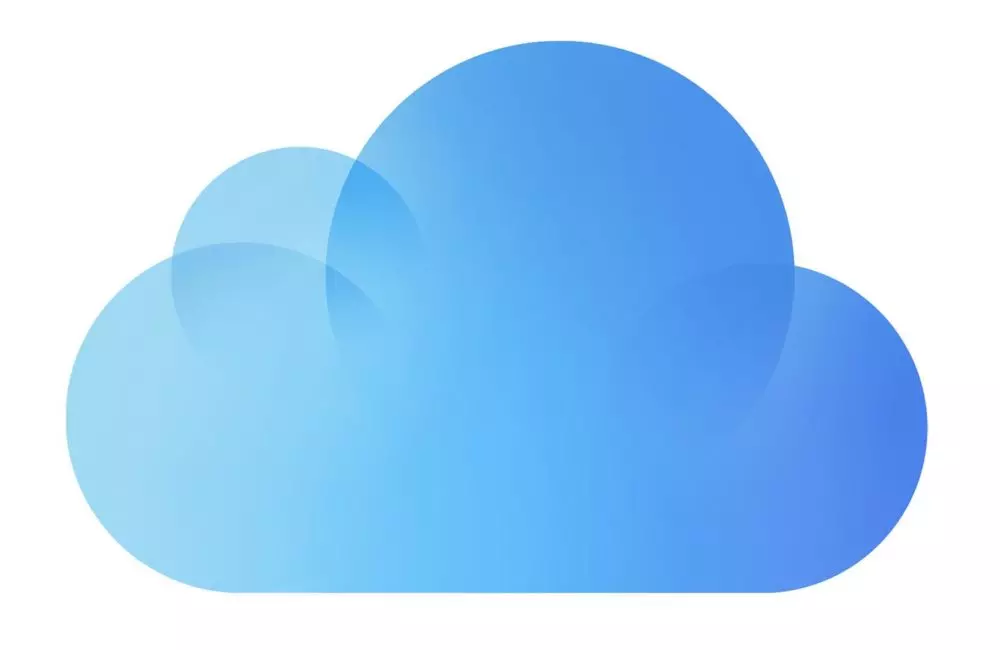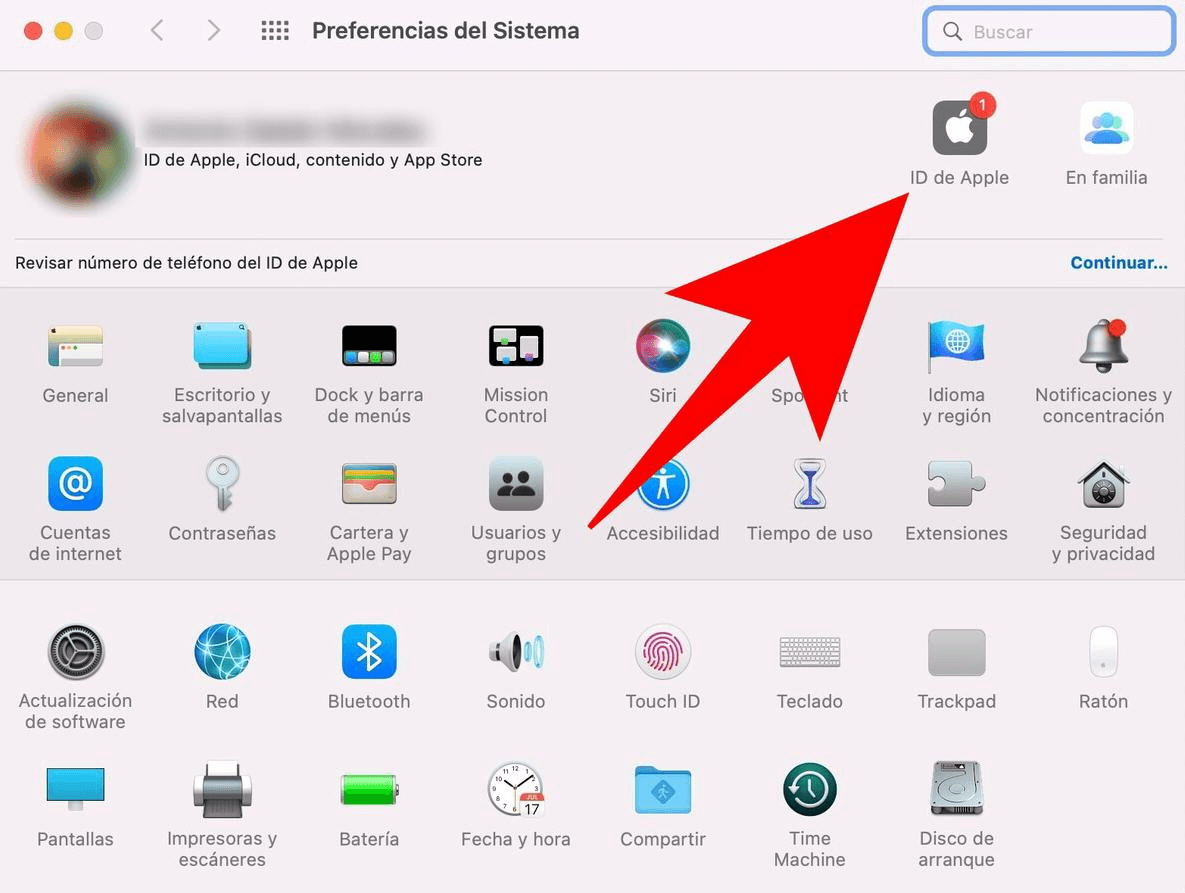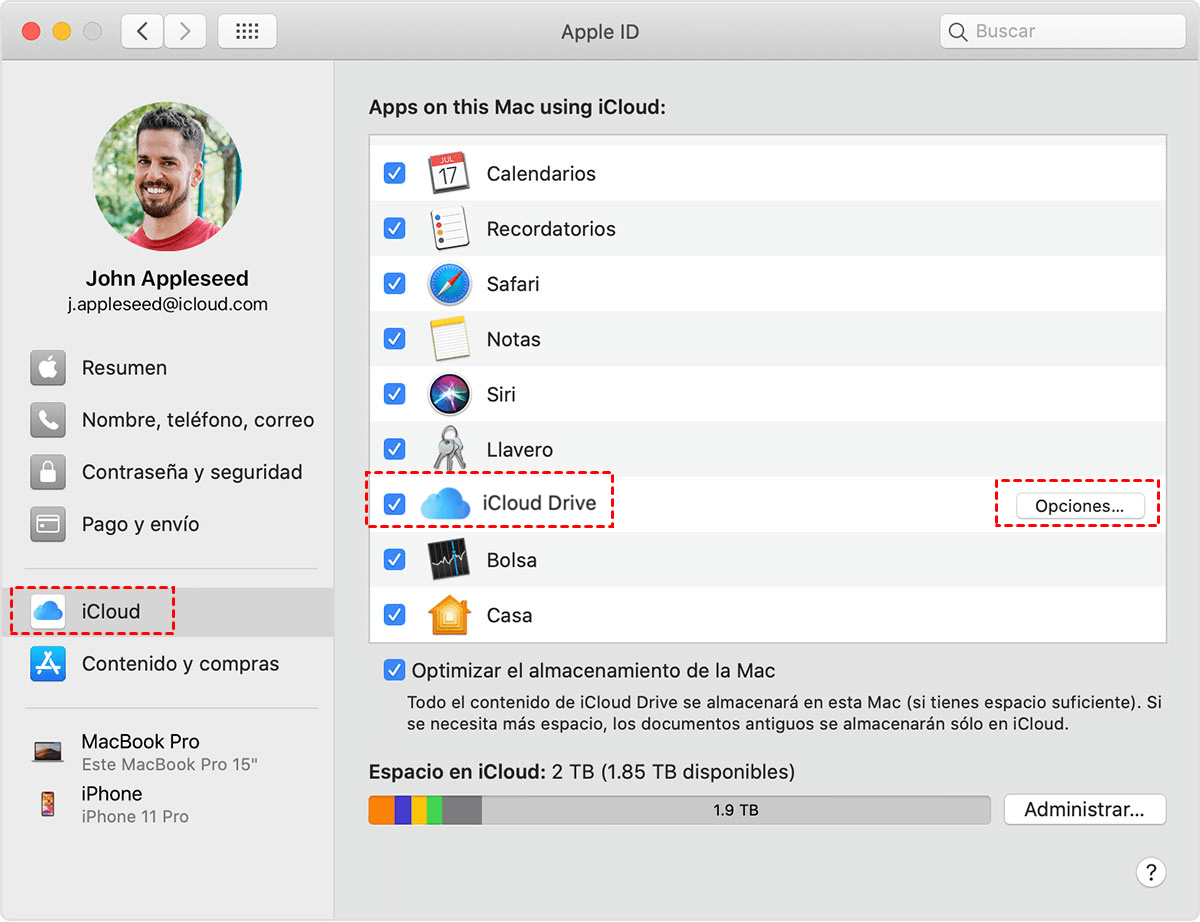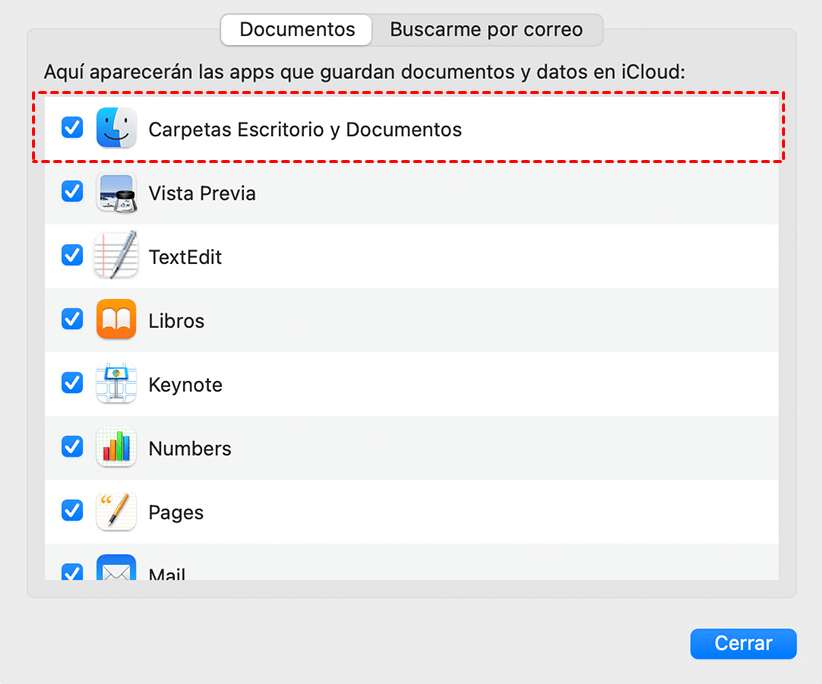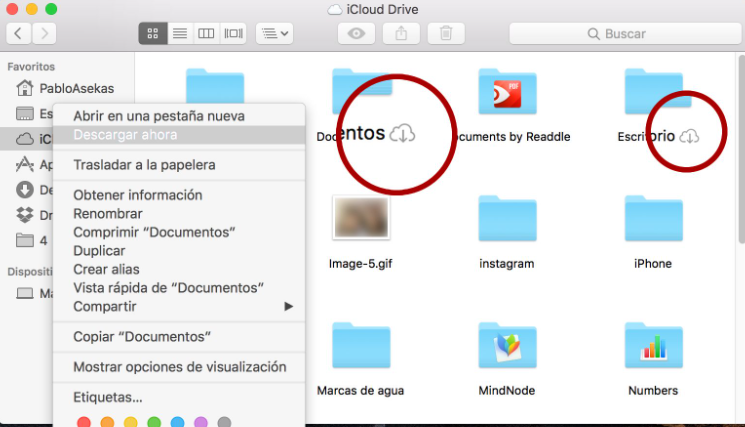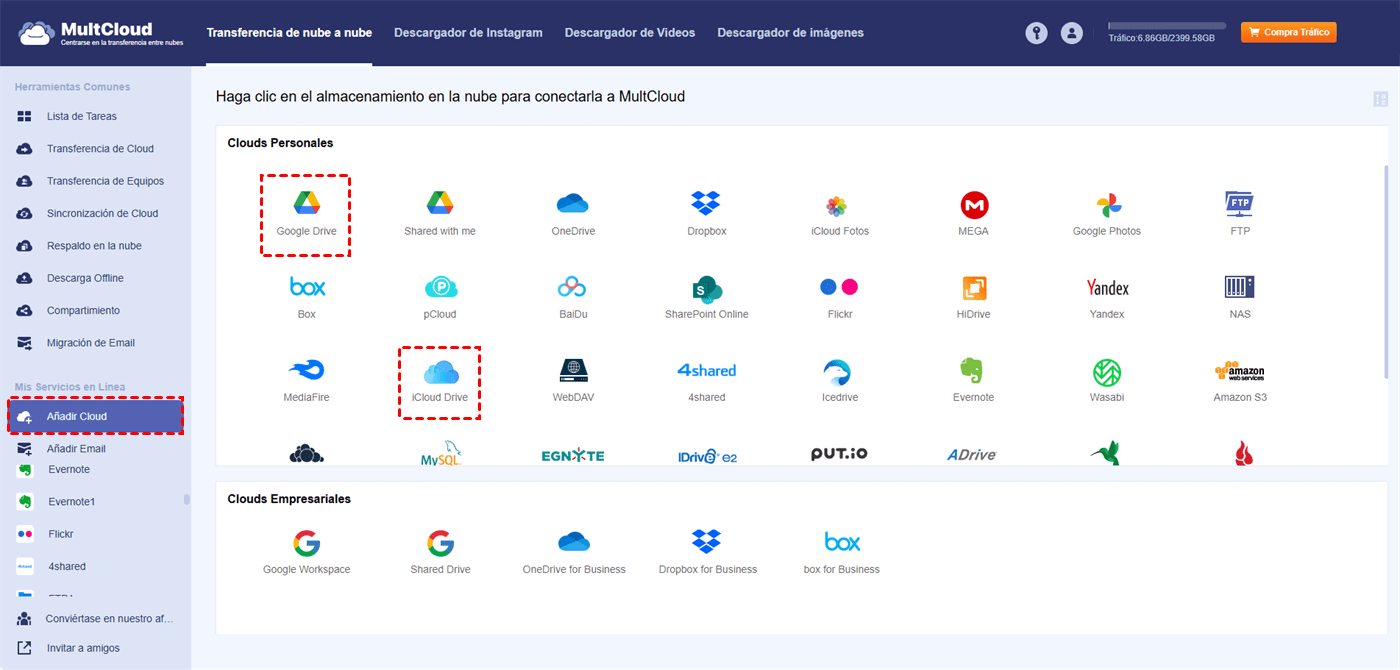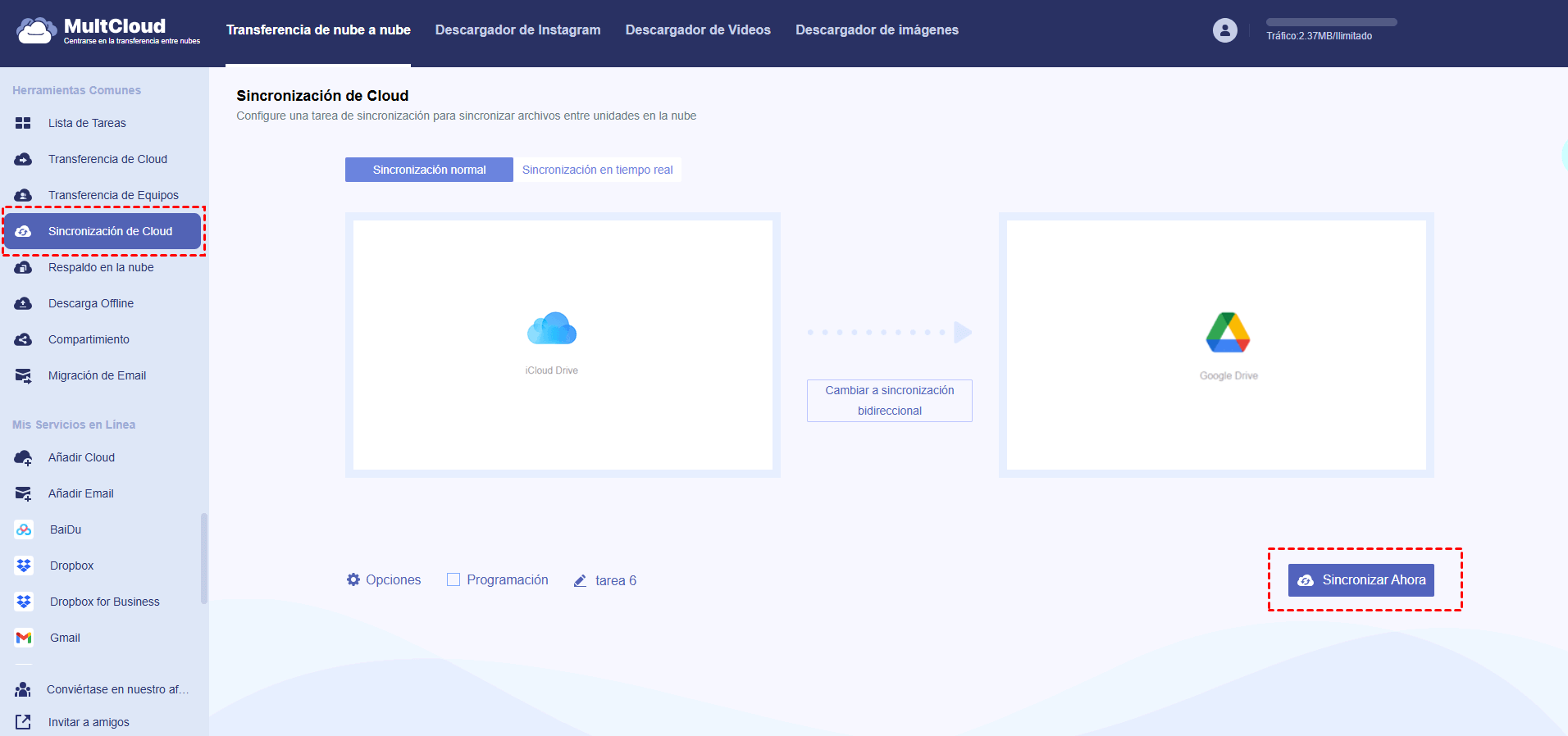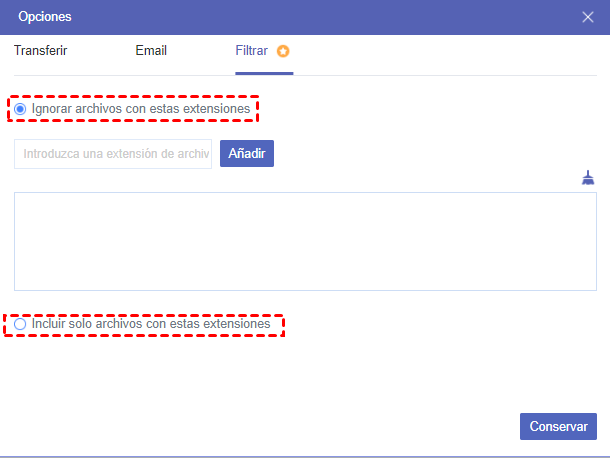Búsqueda Rápida:
Caso de usuario: ¿Puedo elegir qué carpetas sincronizar con iCloud?
Vengo de Google Drive, donde tengo almacenados unos 200 GB de datos. Quiero migrar esa información a iCloud Drive y empezar a usarla casi exclusivamente. El problema es que no tengo suficiente espacio de almacenamiento en mi máquina. Ahora mismo, con Google Drive, sincronizo unos 100 GB de datos con mi ordenador principal; el resto simplemente está en Google Drive para que lo accedan mis otros ordenadores o como copia de seguridad. ¿Puedo hacer esto con iCloud Drive? Me gustaría que la mayoría de mis datos se almacenaran en iCloud y que solo se descargaran localmente cuando fuera necesario. Entonces, ¿cómo puedo configurar iCloud Drive para que solo sincronice ciertas carpetas? No quiero sincronizar todo.
- Pregunta de Reddit
Prefacio
iCloud es un servicio en la nube brillante para los usuarios de Apple, que está integrado de forma nativa en los productos de Apple, como iPhones, Macs, iPads, y así sucesivamente. Sin embargo, debido a los 5 GB de espacio de almacenamiento gratuito, la mayoría de los usuarios no quieren sincronizar todo en su Mac. En su lugar, sólo quieren sincronizar archivos y carpetas específicos a iCloud. Pero, ¿cómo sincronizar archivos con iCloud? El siguiente contenido le ofrece operaciones paso a paso para sincronizar ciertas carpetas a iCloud. Si estás interesado, sigue leyendo.
Cómo hacer que iCloud Drive sólo sincronizar ciertas carpetas [Mac/Windows]
¿Cómo sincronizar iCloud Drive en Mac y Windows? De hecho, la sincronización selectiva de iCloud es fácil de hacer. Lea el siguiente contenido para aprender los detalles.
Forma 1: Marque lo que desea sincronizar [Mac]
Paso 1: Vaya a Preferencias del Sistema en su Mac y pulse la pestaña ID de Apple.
Paso 2: Dirígete a iCloud > iCloud Drive y pulsa el botón Opciones situado junto a él.
Paso 3: Ahora, puede seleccionar las carpetas que desea sincronizar con iCloud. A continuación, pulsa el botón Cerrar.
Como puede ver, si desea sincronizar carpetas específicas a iCloud, sólo se necesitan 3 pasos. Mientras tanto, si usted encuentra el problema de "carpeta de iCloud no sincronizar", puede comprobar la conexión a Internet y restablecerlo de nuevo.
Notas:
- Todo lo que coloques en la carpeta Documentos o dejes en el Escritorio se enviará ahora a iCloud Drive y se mantendrá sincronizado en todos tus dispositivos. Además, puede acceder a estos archivos usando la app Archivos en iOS o iPad, o desde otro Mac vinculado a su ID de Apple. Cuando eliminas o mueves datos, desaparecen de todos los dispositivos.
- ¿Por qué algunas carpetas no se sincronizan con iCloud? Es porque no marcas su casilla.
Forma 2: Arrastrar y soltar [Windows]
¿Cómo sincronizar carpetas específicas con iCloud en Windows? También puede arrastrar lo que desea sincronizar y soltarlo en la carpeta de iCloud Drive para sincronizarlo. Aquí es cómo usted puede completar el objetivo:
Paso 1: Instalar iCloud en su ordenador. A continuación, iniciar sesión en su cuenta.
Paso 2: Abrir Archivos y localizar iCloud Drive en la barra de la izquierda.
Paso 3: Para añadir carpetas a iCloud, localizar la carpeta en su ordenador, arrastrarlo, y luego soltarlo en la carpeta de iCloud Drive.
Cómo deje de iCloud Drive sólo sincronizar ciertas carpetas
A la inversa, ¿cómo puedo dejar de sincronizar ciertas carpetas con iCloud? Lea a continuación para aprender la manera fácil de excluir una carpeta de iCloud Sincronización:
Paso 1: Ve a Preferencias del Sistema en su Mac y haga clic en ID de Apple.
Paso 2: Dirígete a iCloud Drive y pulsa el botón Opciones.
Paso 3: Ahora, puede marcar todas las casillas en la siguiente ventana. De esta manera, todas las carpetas se sincronizarán con iCloud fácilmente.
Consejo adicional 1: Cómo sincronizar iCloud con OneDrive
Ya has aprendido a hacer que iCloud Drive solo sincronice determinadas carpetas. Sin embargo, aunque iCloud es una maravillosa unidad de nube, no es tan útil en dispositivos que no sean de Apple. Por lo tanto, si usted da vuelta a los teléfonos Android, o utilizar otros servicios en la nube como OneDrive, puede que tenga que mover los datos de iCloud a OneDrive.
Si desea sincronizar archivos en iCloud a OneDrive, puede descargar archivos y carpetas de iCloud primero, y luego subirlos a OneDrive. Esto es lo que debes seguir:
Paso 1: Inicia sesión en iCloud Drive con sus credenciales de Apple en la web. A continuación, localice los archivos que desea sincronizar.
Paso 2: Descarga los archivos que quieras sincronizar en iCloud Drive.
Paso 3: Si usa Windows 10 o 11, OneDrive ya está instalado en tu ordenador. Se crea una carpeta de OneDrive en su PC. Puedes mover los archivos descargados directamente a la carpeta de OneDrive.
Nota: Si ha instalado iCloud en su PC, habrá una carpeta iCloud creada en su escritorio. Por lo tanto, puede arrastrar y soltar directamente los archivos de la carpeta de iCloud a la carpeta de OneDrive.
Consejo adicional 2: Cómo sincronizar iCloud con otra nube
Como se ha dicho, iCloud solo ofrece 5 GB de espacio gratuito, por lo que los usuarios pueden agotarlos rápidamente. Para disponer de más espacio, los usuarios deben actualizar su cuenta o usar otros servicios en la nube que ofrezcan más almacenamiento gratuito, como Google Drive. A veces, es necesario sincronizar los datos de iCloud con otro servicio en la nube para gestionarlos mejor. Da igual el motivo, lo importante es poder hacerlo fácilmente.
Entonces, le presentamos MultCloud, una solución integral para la gestión de archivos en múltiples plataformas. Con MultCloud, podrá sincronizar sus archivos de manera segura y fiable, garantizando la integridad y la accesibilidad de sus datos en todo momento.
MultCloud es un gestor de archivos en la nube profesional que le permite administrar diferentes servicios y cuentas de forma sencilla. Con este servicio, no tiene que descargar archivos de un iCloud y subirlos a otro. En cambio, sincroniza datos entre carpetas en línea directamente. Ahora mismo, MultCloud soporta 40+ discos duros en la nube, como Google Drive, iCloud Drive, iCloud Photos, Google Photos, Dropbox, OneDrive, MEGA, Amazon S3, Wasabi, etc.
✅Sincronización Automática: Puede sincronizar carpetas entre servidores de almacenamiento en línea de forma automática en cuatro métodos: diario, semanal, mensual o a una hora específica.
✅Sincronización sin conexión: MultCloud sincroniza los datos entre las nubes según el tráfico de datos. Si se inicia la tarea, no se verá afectada por la conexión a la red.
✅Filtro de archivos: Puede sincronizar las nubes. Si usa la función de Filtrar, puede añadir rápidamente archivos con ciertas extensiones.
✅10 modos de sincronización: Sincroniza ficheros y carpetas entre nubes con 10 modos de sincronización: Mover Sincronización, Sincronización Mirror, Sincronización Incremental, Sincronización Acumulativa, Sincronización en tiempo real, etc.
Para icloud drive solo sincronizar ciertas carpetas, este servicio puede hacerlo muy fácil. Para aprender mejor el proceso de sincronizar, tomaremos Google Drive como la nube de destino:
Paso 1: Crear una cuenta en MultCloud de forma gratuita.
Paso 2: Navega hasta "Añadir Cloud", toca el icono de iCloud Drive para añadir la cuenta y sigue los consejos en pantalla para dar acceso a MultCloud. A continuación, aplica el mismo procedimiento para añadir su cuenta de Google Drive.
Paso 3: Ve a "Sincronización de Cloud", selecciona iCloud Drive como nube original y elige Google Drive como nube de destino.
Paso 4: Para realizar icloud drive solo sincronizar ciertas carpetas, ve a "Filtrar" y gestiona la sincronización selectiva. Por último, haz clic en "Sincronizar Ahora".
Como herramienta profesional de gestión de almacenamiento en la nube, MultCloud también ofrece las siguientes funciones:

- Funciones básicas. Funciones básicas. MultCloud le permite realizar muchas funciones básicas que ofrece la web oficial de cada nube. Por ejemplo, puede sincronizar Google Fotos con OneDrive, subir y descargar archivos a diferentes nubes, compartir carpetas en Google Drive, etc.
- Transferencia a la nube. Esta es una de las principales funciones que ofrece MultCloud. Ayuda a migrar archivos de una nube a otra sin necesidad de descargar y cargar.
- Copia de seguridad en la nube. ealiza copias de seguridad de archivos entre nubes de forma eficiente y segura. Aunque falten datos en ambas nubes, MultCloud puede restaurar los archivos sin problemas. Por ejemplo, puedes hacer copia de seguridad de Google Fotos en Synology Nas con facilidad.
Resumen
Has aprendido a hacer que iCloud Drive solo sincronice determinadas carpetas en tu Mac y Windows. Además, ahora sabes cómo dejar de sincronizar ciertas carpetas. Además, hay una punta caliente para que usted pueda sincronizar archivos y carpetas de iCloud a OneDrive.
Además, si tiene varias soluciones en la nube y le cuesta gestionarlas, este post también le ofrece una solución: utilizar MultCloud. Este servicio técnico no solo te permite realizar funciones básicas, sino también transferir, sincronizar y hacer copias de seguridad de archivos entre nubes. Además, MultCloud también le permite descargar archivos desde URL, archivos torrent y enlaces magnet. Por ejemplo, puede descargar directamente a Mega.
MultCloud Admite Nubes
-
Google Drive
-
Google Workspace
-
OneDrive
-
OneDrive for Business
-
SharePoint
-
Dropbox
-
Dropbox Business
-
MEGA
-
Google Photos
-
iCloud Photos
-
FTP
-
box
-
box for Business
-
pCloud
-
Baidu
-
Flickr
-
HiDrive
-
Yandex
-
NAS
-
WebDAV
-
MediaFire
-
iCloud Drive
-
WEB.DE
-
Evernote
-
Amazon S3
-
Wasabi
-
ownCloud
-
MySQL
-
Egnyte
-
Putio
-
ADrive
-
SugarSync
-
Backblaze
-
CloudMe
-
MyDrive
-
Cubby